
Editor PHP Xiaoxin memperkenalkan kepada anda cara menggunakan simbol untuk mencipta kesan paparan berlapis dalam PPT. Melalui penggunaan simbol yang bijak, kandungan PPT boleh dibuat lebih jelas dan berlapis-lapis. Artikel ini akan menerangkan secara terperinci cara menggunakan simbol untuk mencapai kesan paparan berlapis dalam PPT, menjadikan pembentangan anda lebih menarik dan lebih mudah untuk difahami dan diingati oleh khalayak. Ikuti editor untuk belajar bersama dan tingkatkan kemahiran pengeluaran PPT anda ke peringkat seterusnya!
1 Sudah tentu, jika anda telah memasukkan gambar atau memasukkan kandungan lain, anda tidak perlu membersihkannya. Klik Sisipkan - Kotak Teks, masukkan kotak teks mendatar, dan masukkan teks [China]. Editor akan menerangkan klasifikasi di sini.
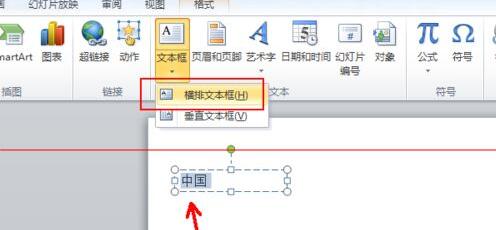
2 Pilih perkataan [China] dalam kotak teks, tukar kepada [Mula], klik item pertama di sudut kiri atas panel perenggan, seperti yang ditunjukkan dalam gambar, buka tetapan titik tumpu dan pilih. item kedua dari kiri , simbol titik hitam pejal.
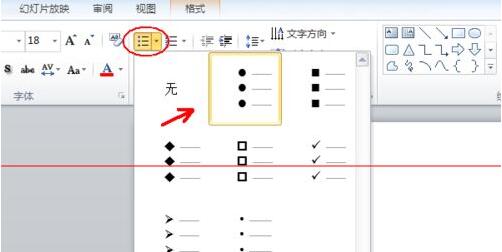
3 Dengan cara ini, titik hitam ditambahkan di hadapan perkataan "China", kemudian tekan Enter dan masukkan [Selatan], gerakkan kursor ke hadapan perkataan "Selatan", dan tekan Tab. kunci untuk menggoncangkan kedudukan dengan dua ruang untuk membentuk hierarki.
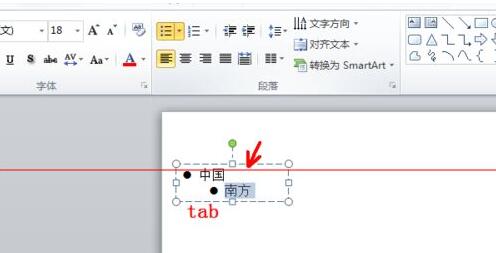
4 Masih pilih dua perkataan ini, kemudian kembali ke permulaan - senarai titik tumpu dalam perenggan, dan klik [Bullets and Numbering] di bahagian bawah.
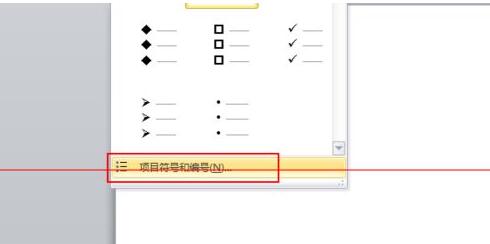
5 Masih pilih simbol yang sama seperti sebelumnya, dan tetapkan saiz kepada kira-kira 80% daripada saiz teks seperti yang ditunjukkan dalam gambar Di sini, untuk menyerlahkan kesan, editor terus menetapkannya kepada 60%.
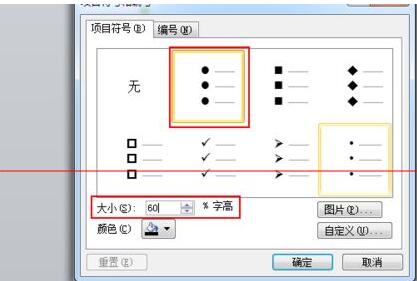
6 Kemudian masukkan Jiangxi, tekan Enter, Tab, dan pilih dua perkataan ini.

7 Buka [Bullets and Numbering], tetapkan saiz simbol kepada 30% aksara, dan klik OK Nombor ini ditetapkan secara relatifnya, ia mesti diselaraskan secara keseluruhan.
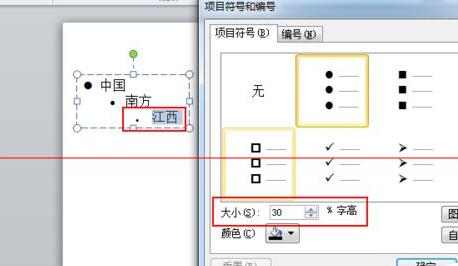
Atas ialah kandungan terperinci Cara menggunakan simbol untuk mencipta kesan paparan berlapis dalam PPT. Untuk maklumat lanjut, sila ikut artikel berkaitan lain di laman web China PHP!
 perkataan kepada ppt
perkataan kepada ppt
 Bagaimana untuk memasukkan audio ke dalam ppt
Bagaimana untuk memasukkan audio ke dalam ppt
 ppt ke perkataan
ppt ke perkataan
 Bagaimana untuk menetapkan ppt skrin lebar
Bagaimana untuk menetapkan ppt skrin lebar
 Bagaimana untuk memasukkan nombor halaman dalam ppt
Bagaimana untuk memasukkan nombor halaman dalam ppt
 Mengapa video dalam ppt tidak boleh dimainkan?
Mengapa video dalam ppt tidak boleh dimainkan?
 Cara membuat carta dan carta analisis data dalam PPT
Cara membuat carta dan carta analisis data dalam PPT
 Bagaimana untuk menggantikan semua latar belakang ppt
Bagaimana untuk menggantikan semua latar belakang ppt




